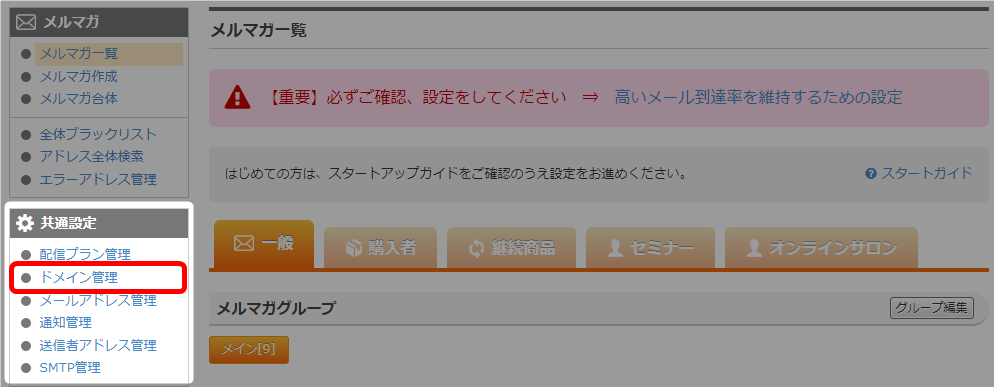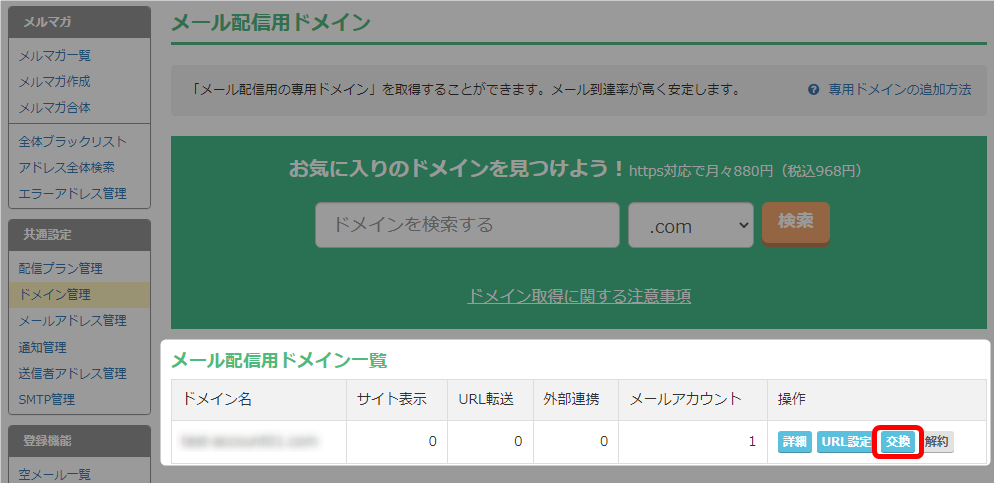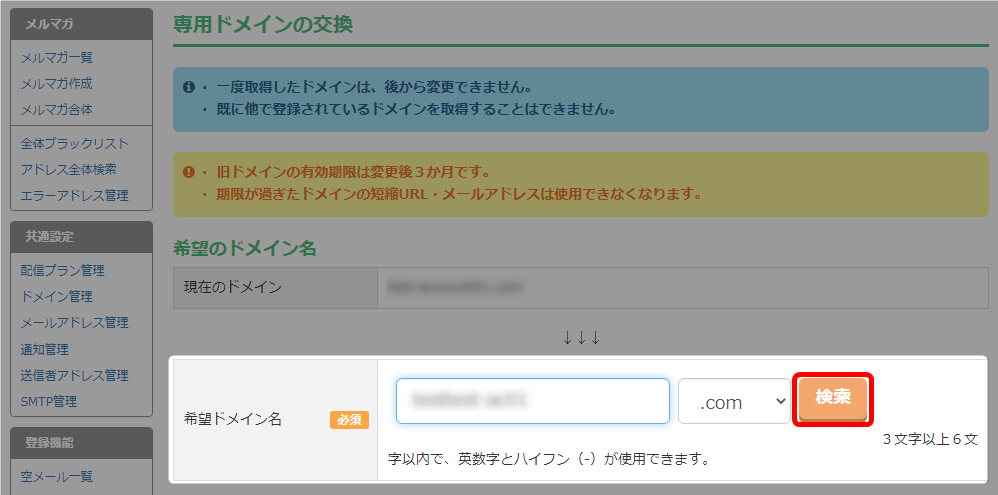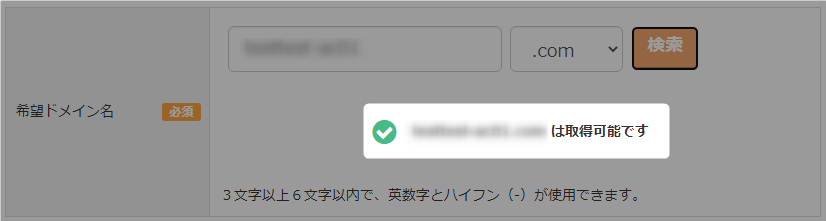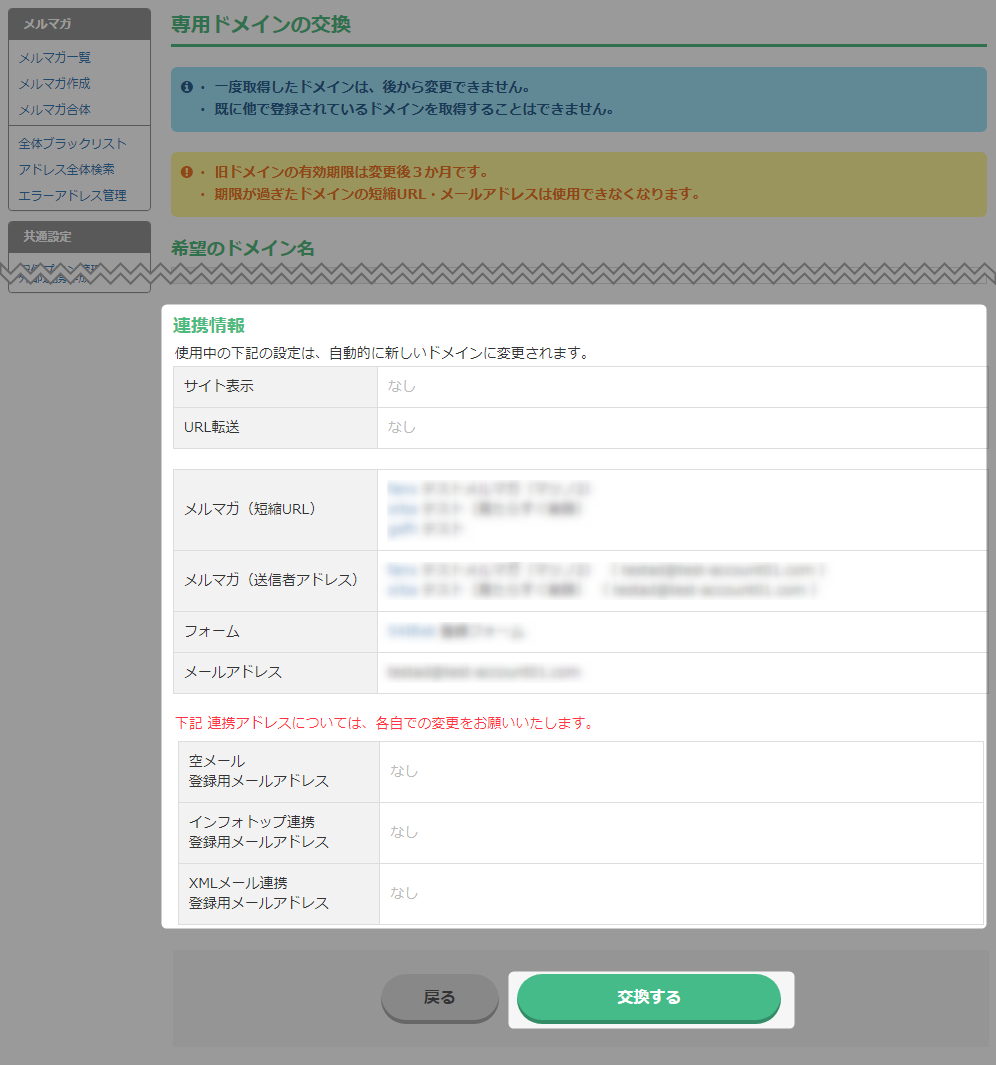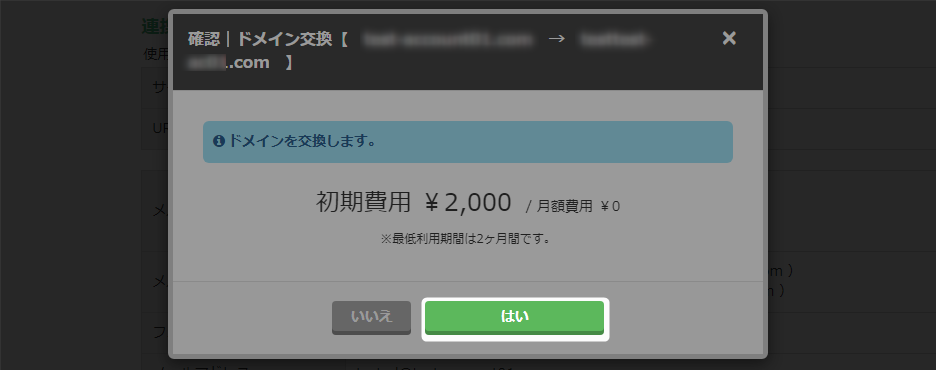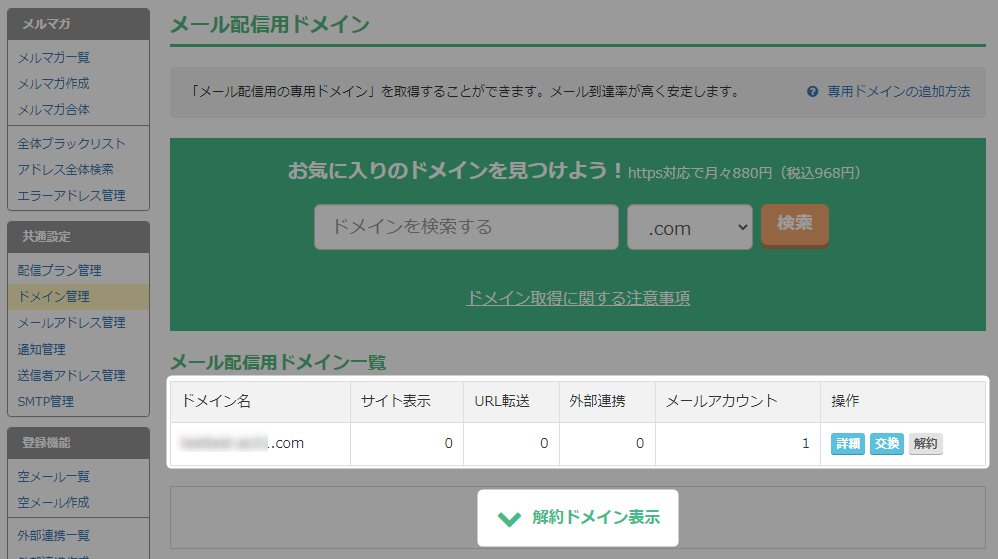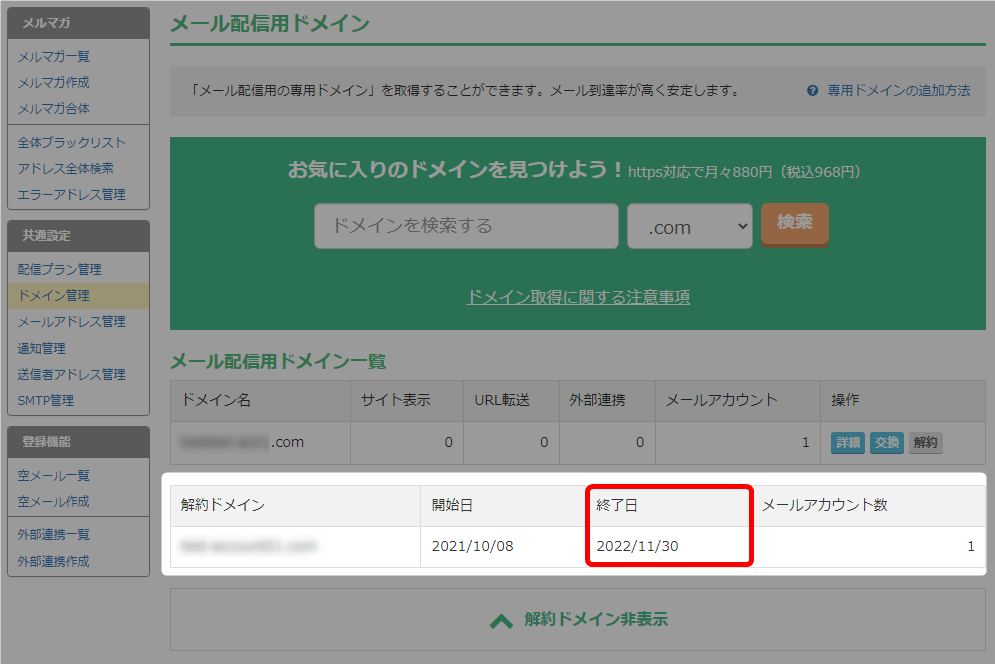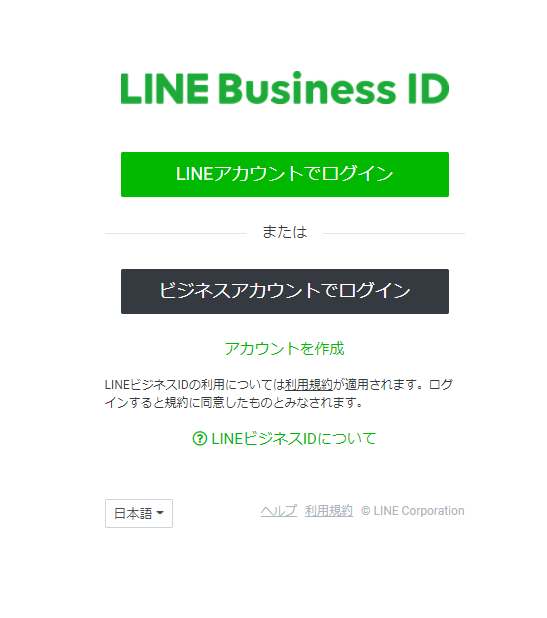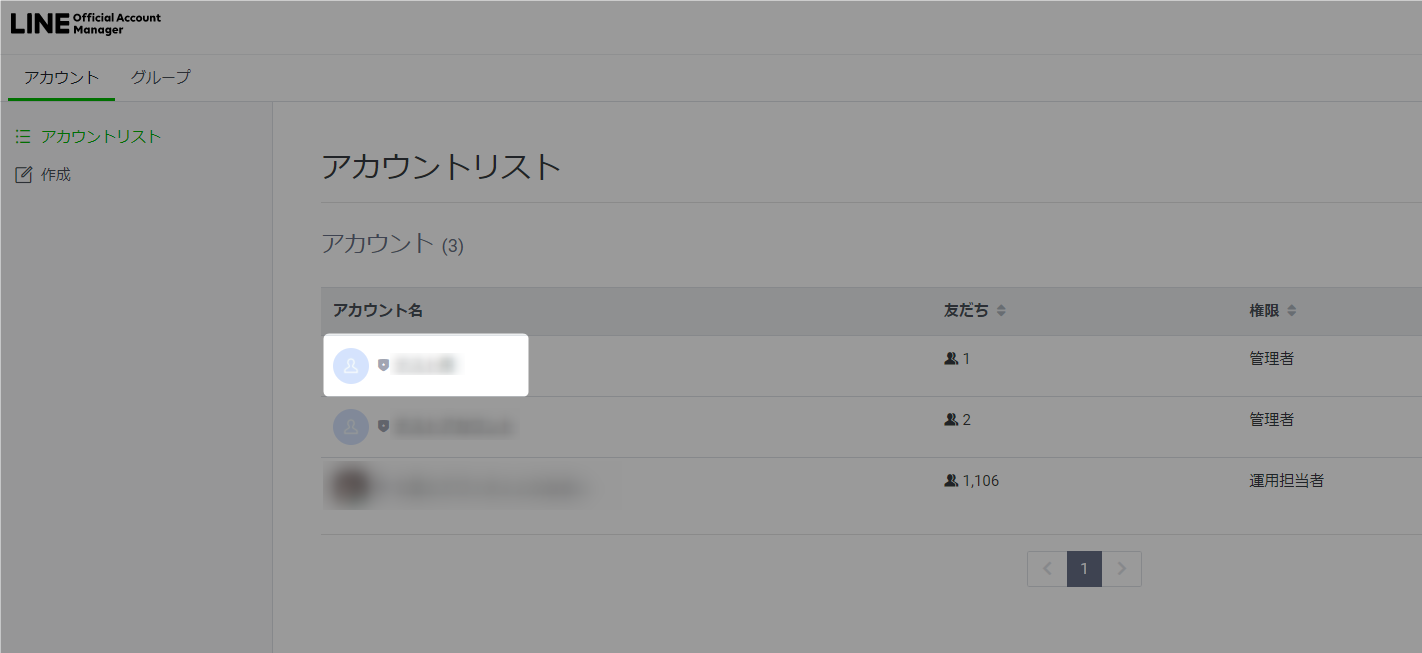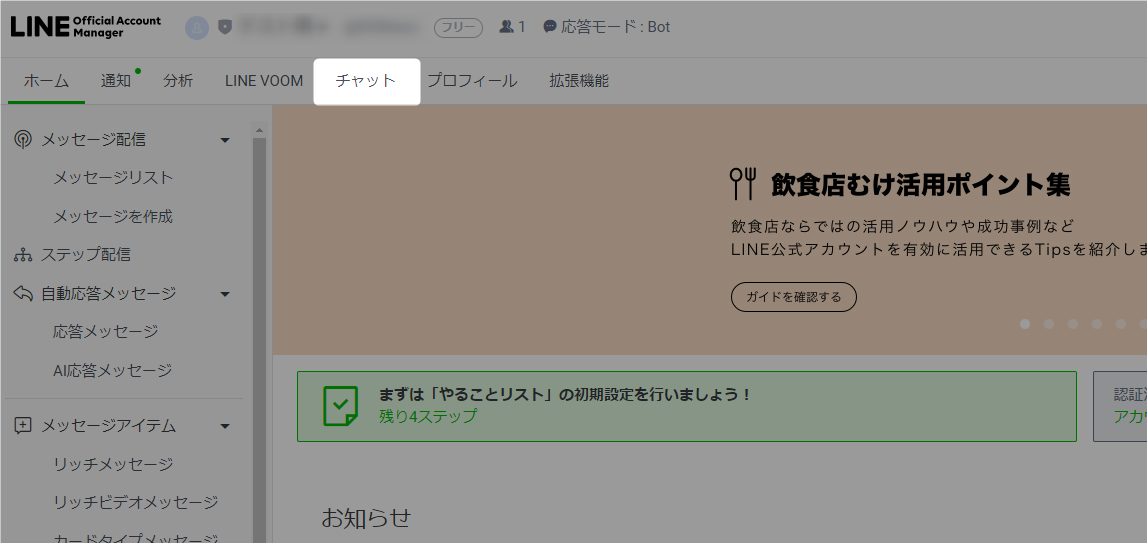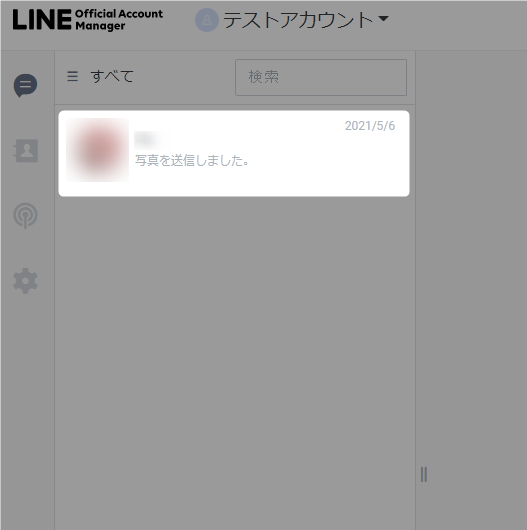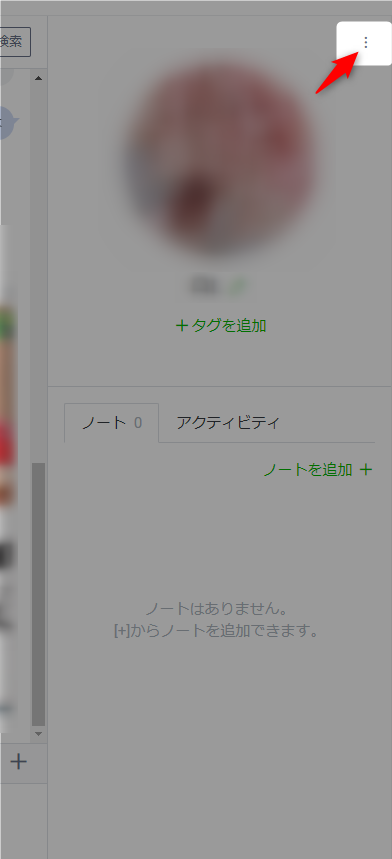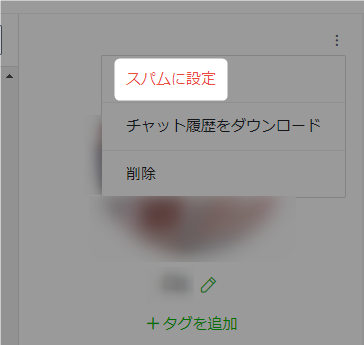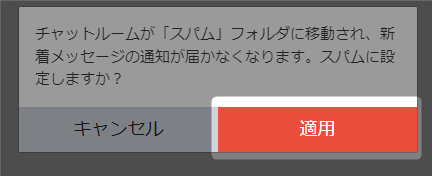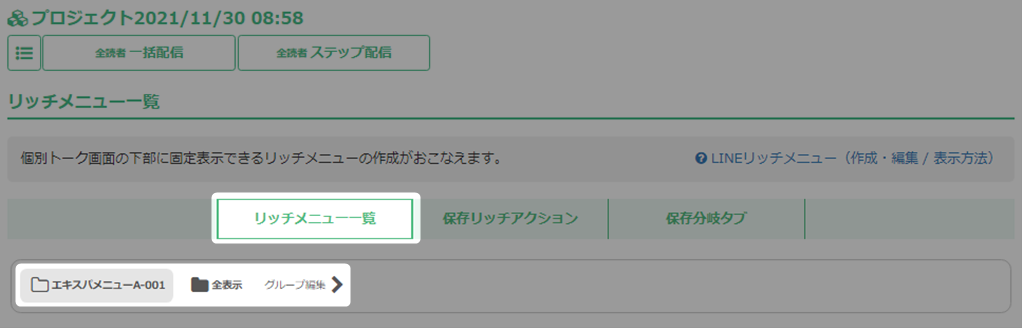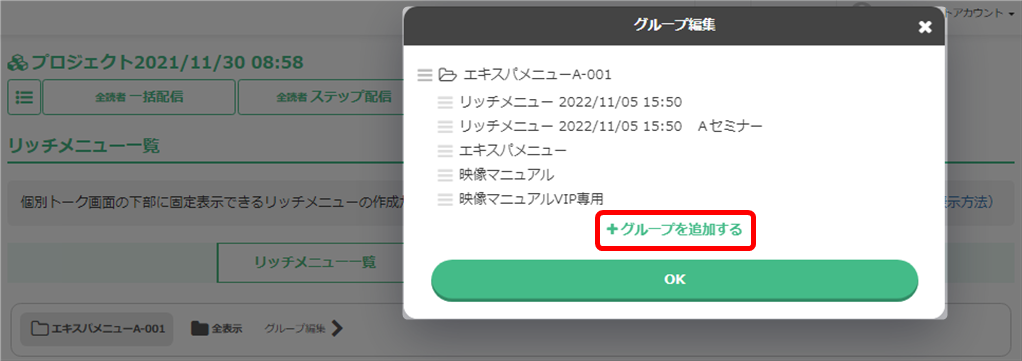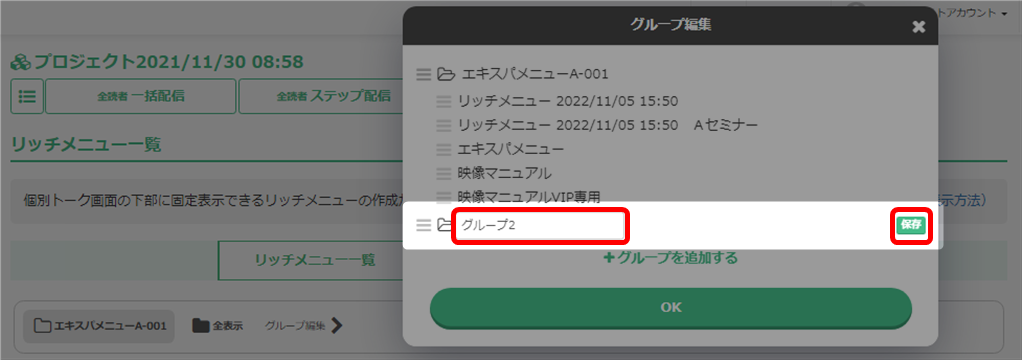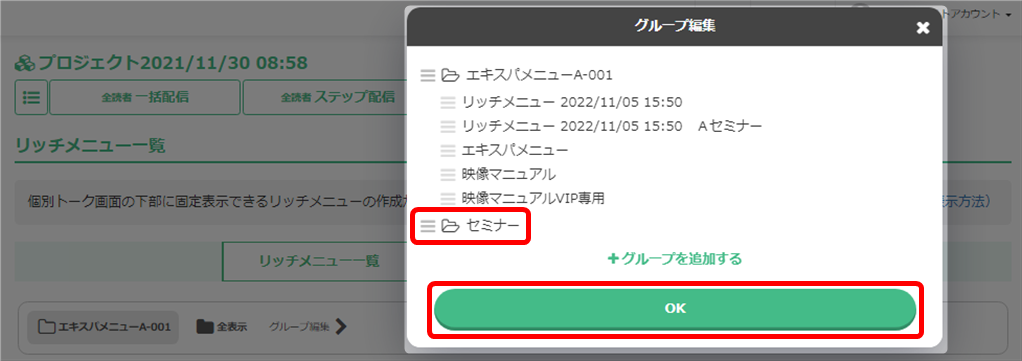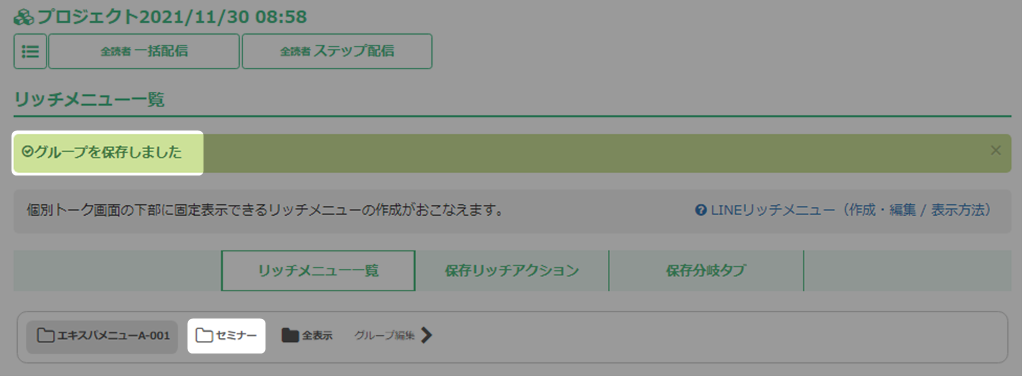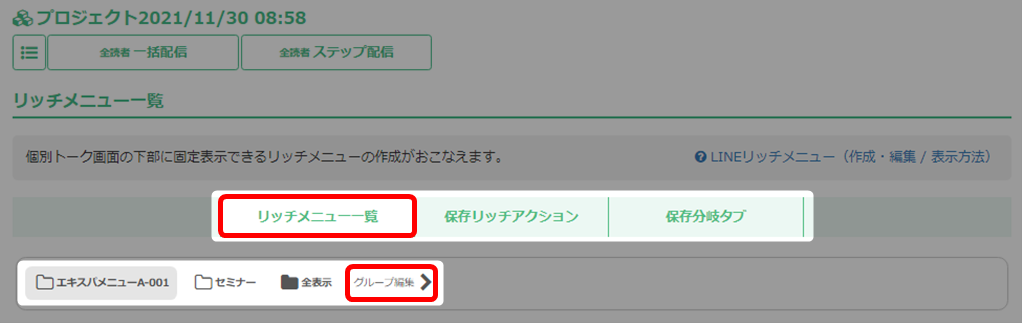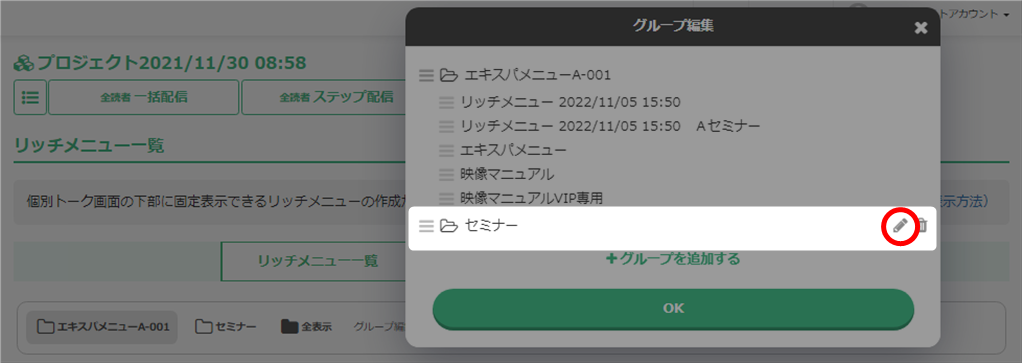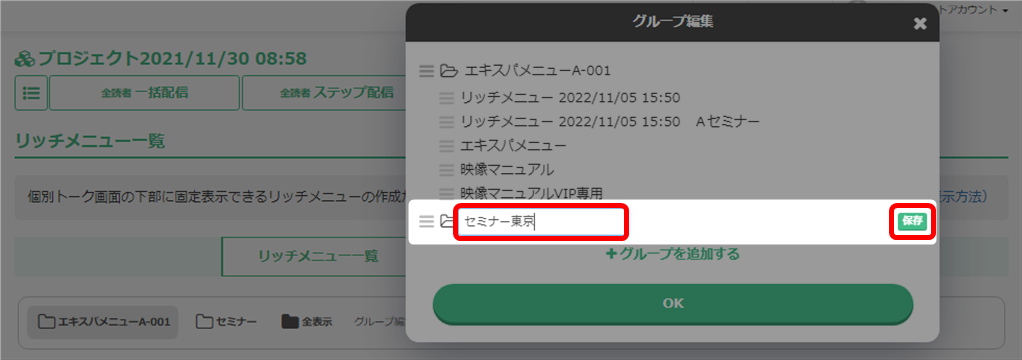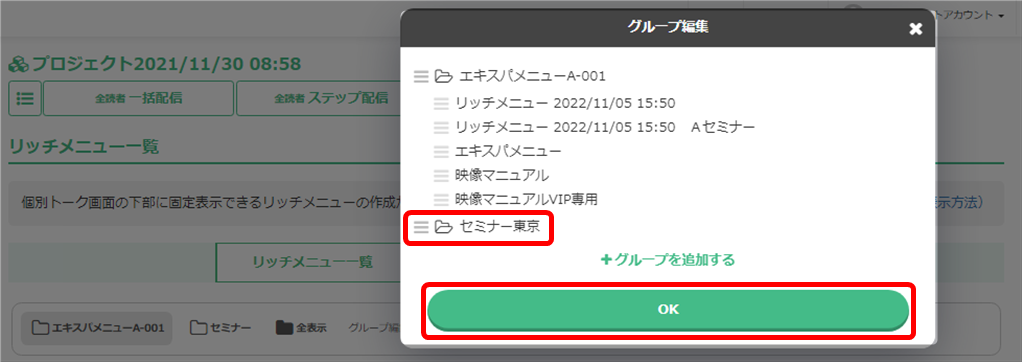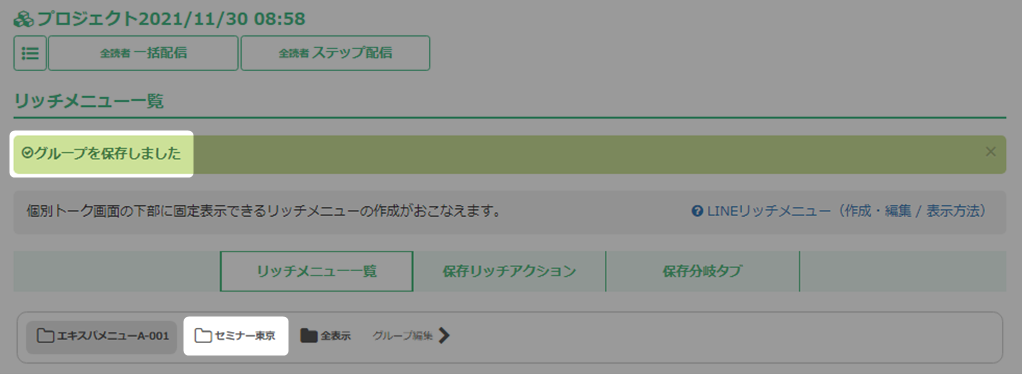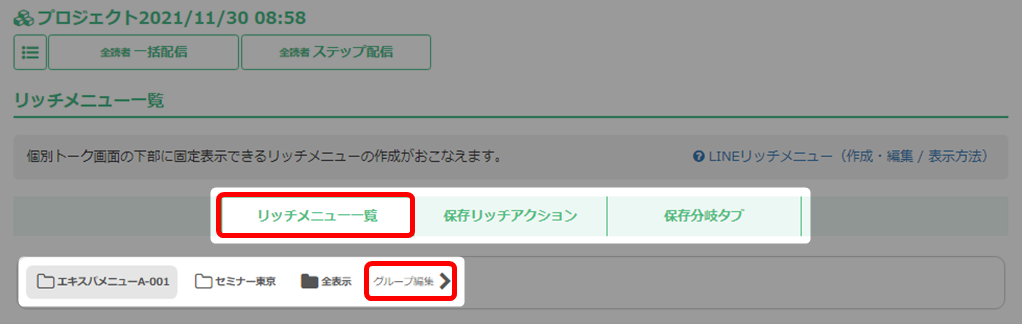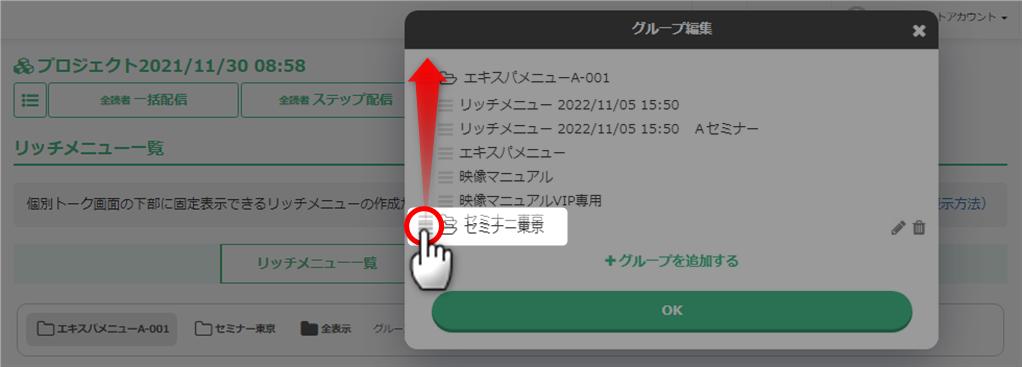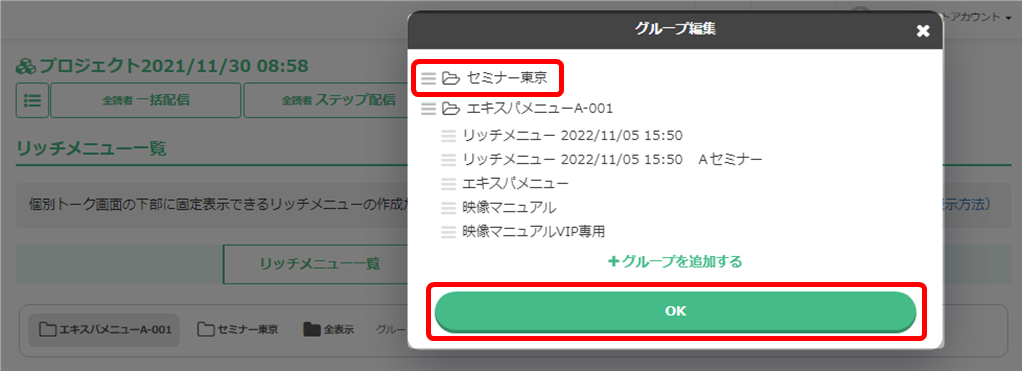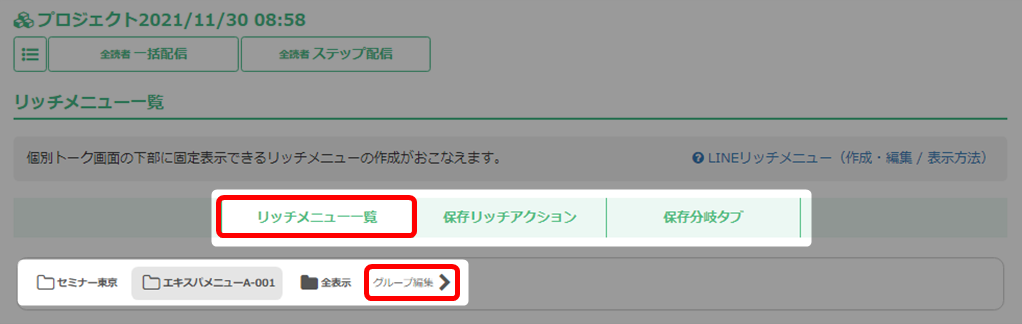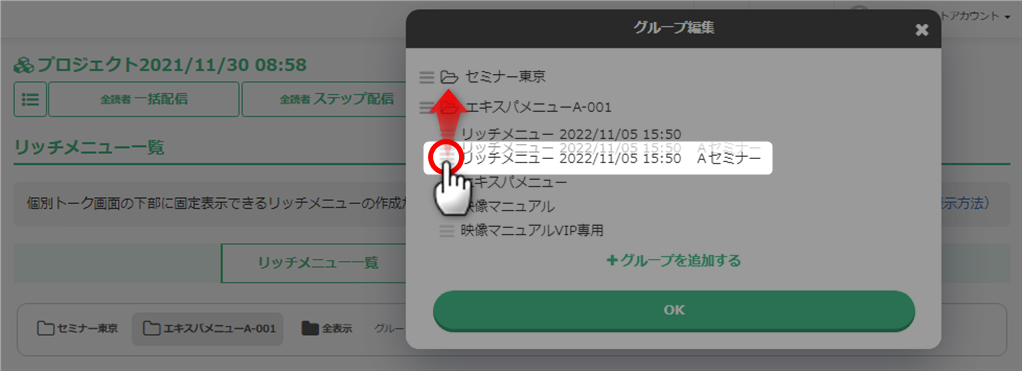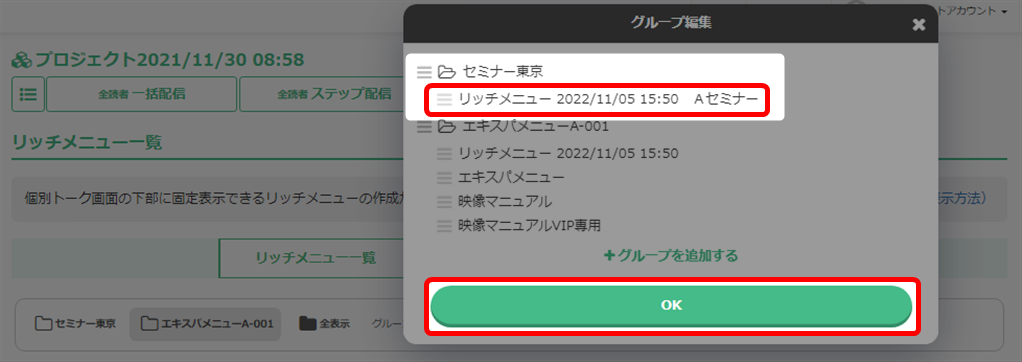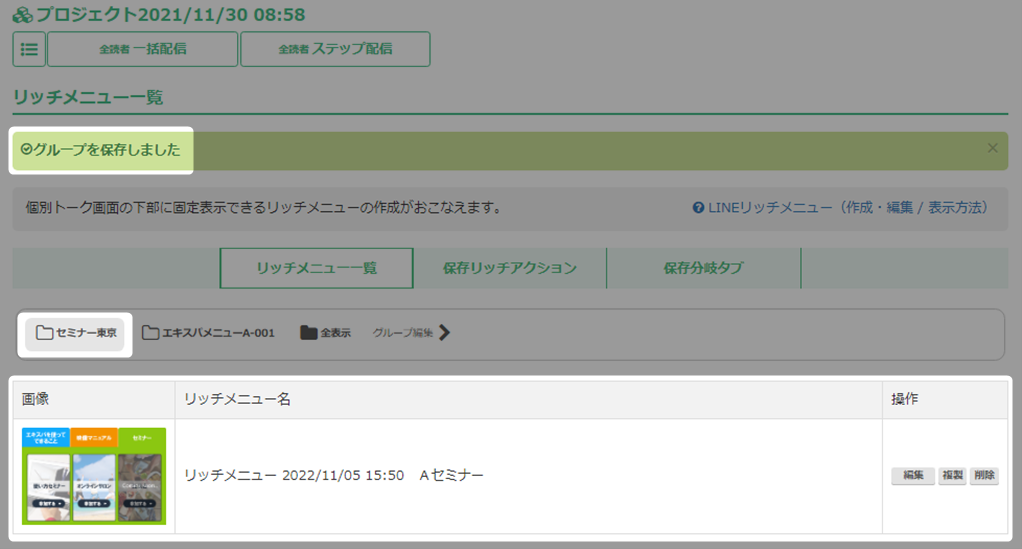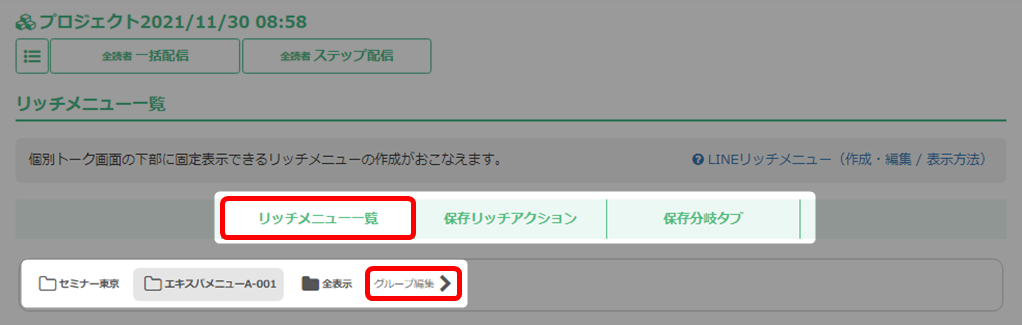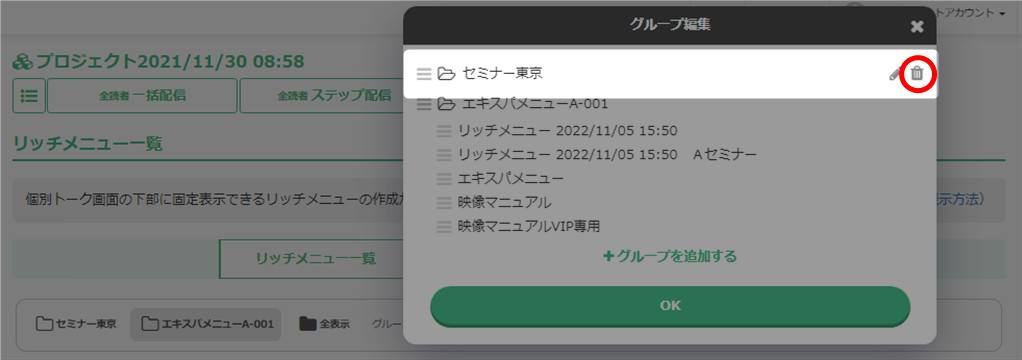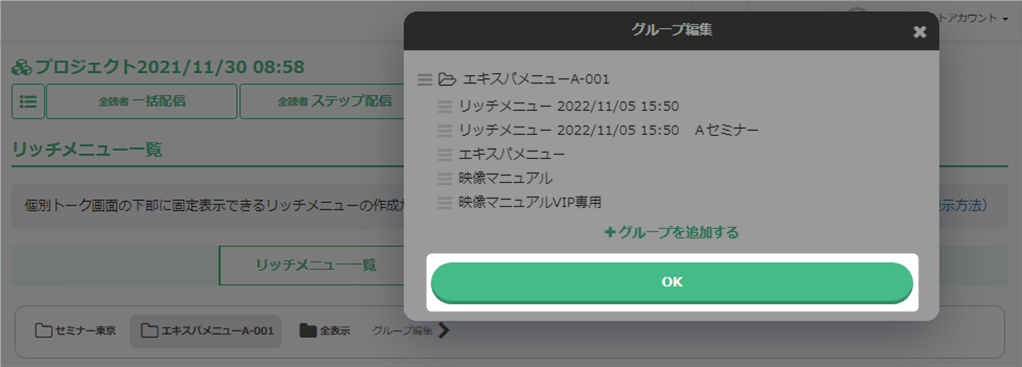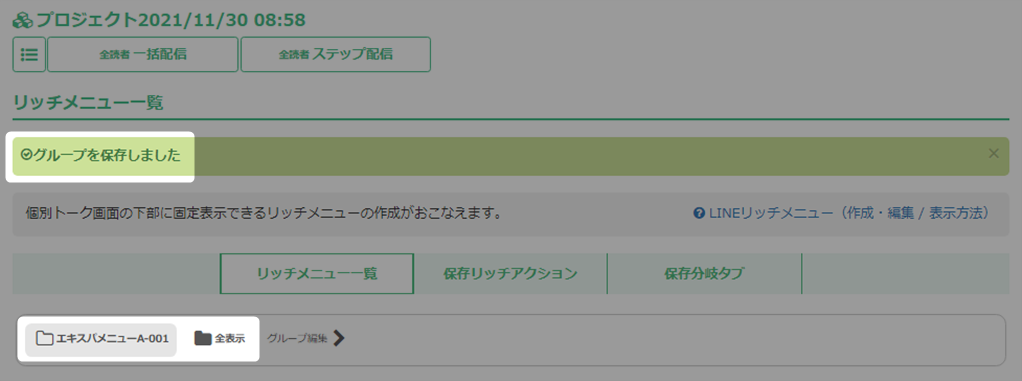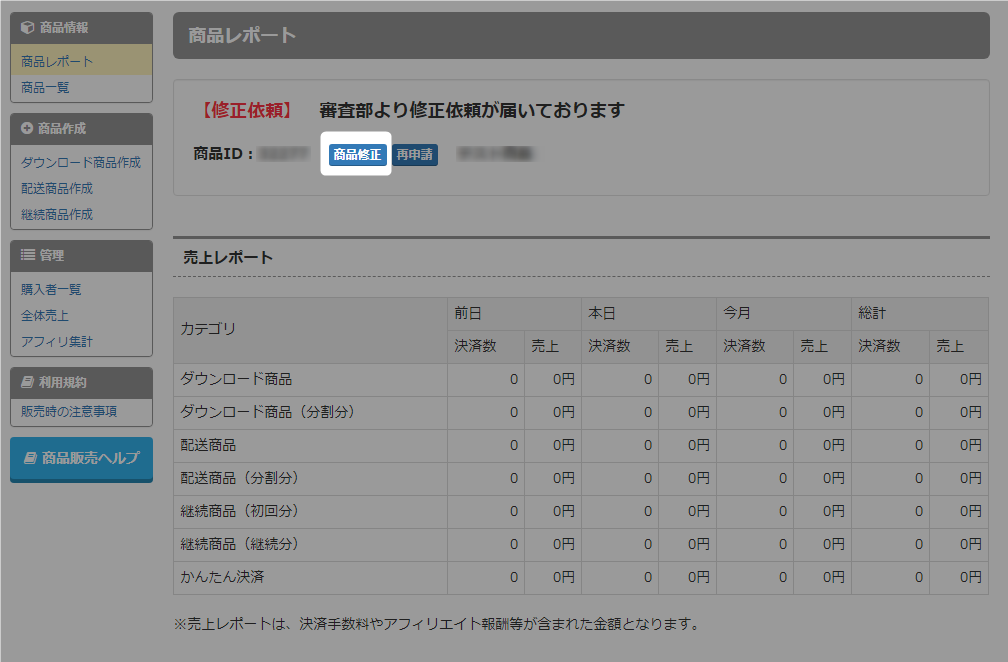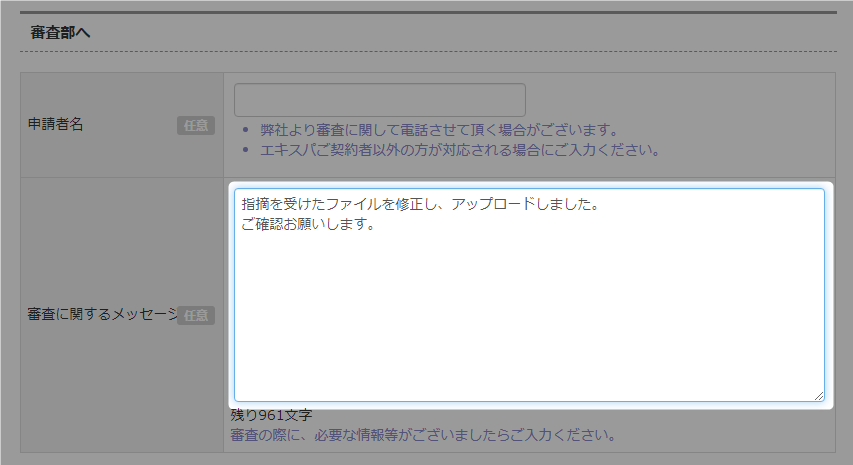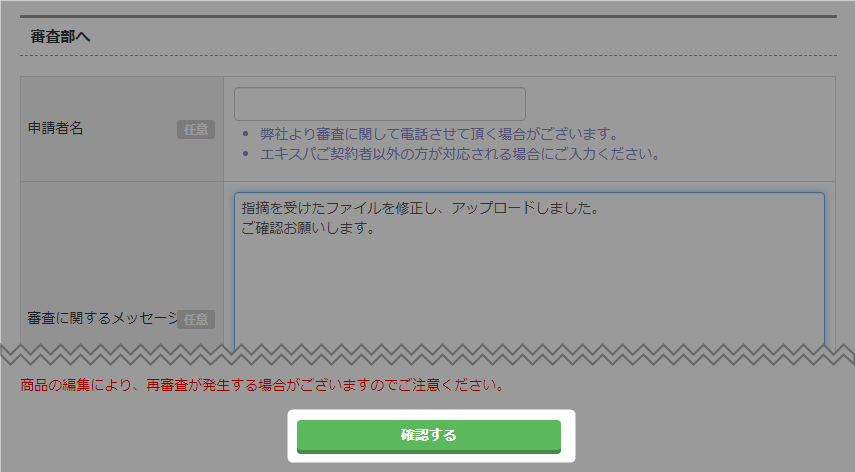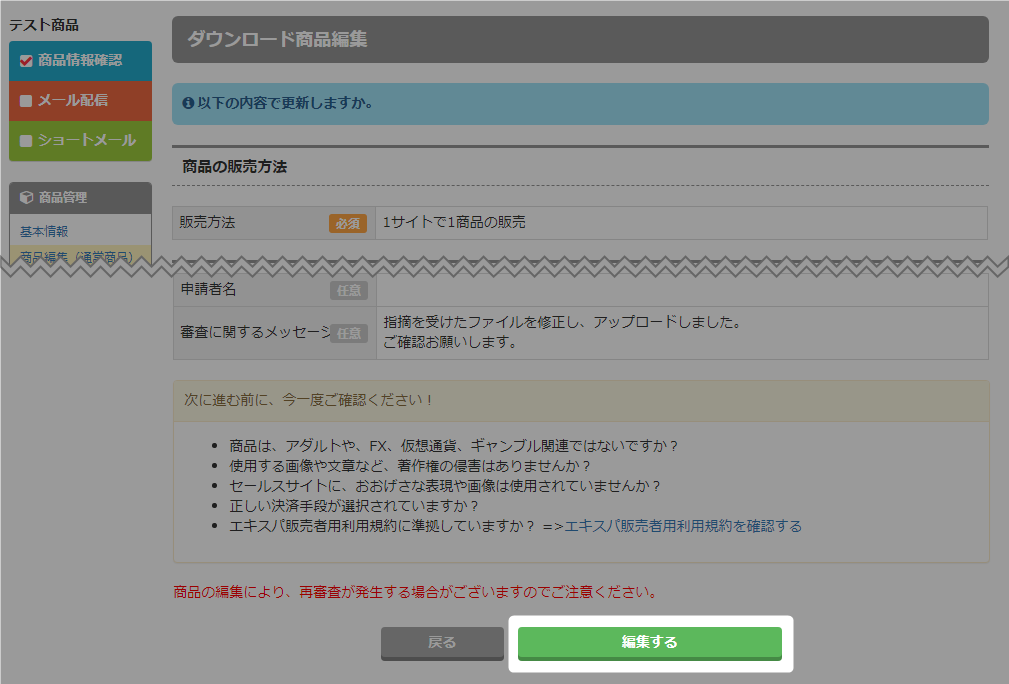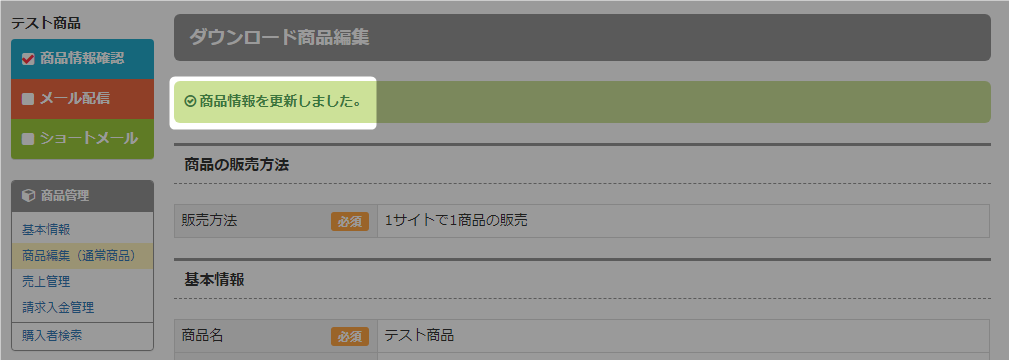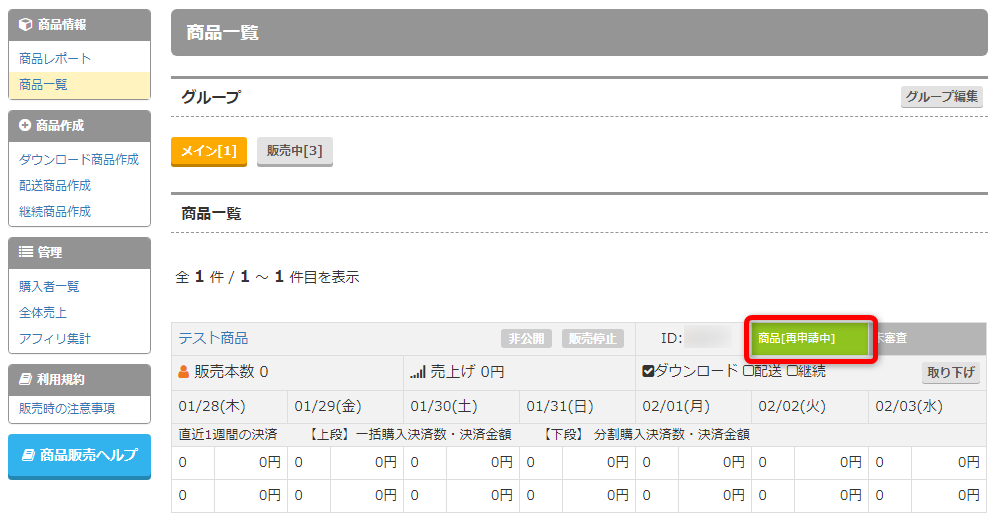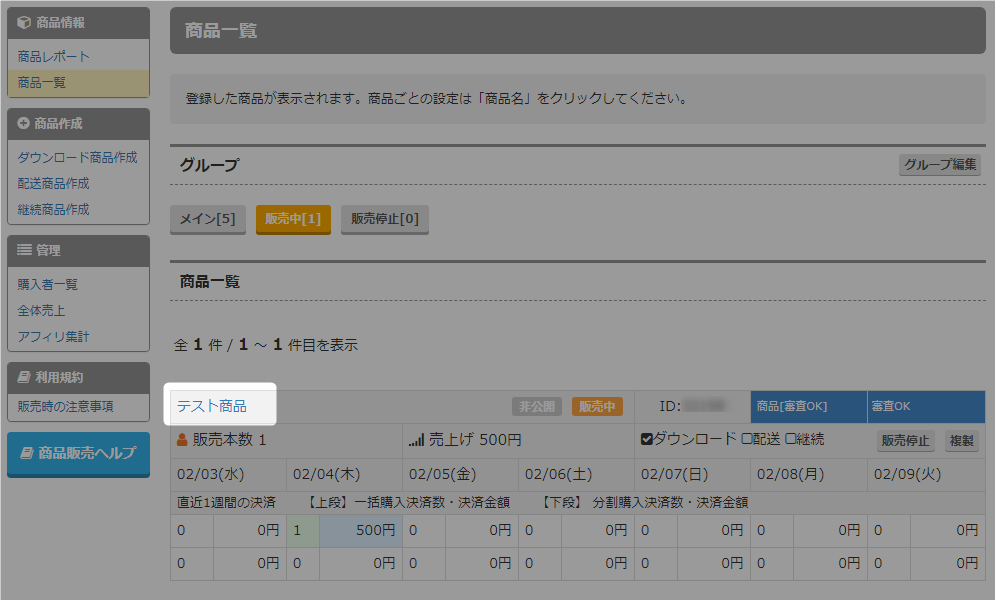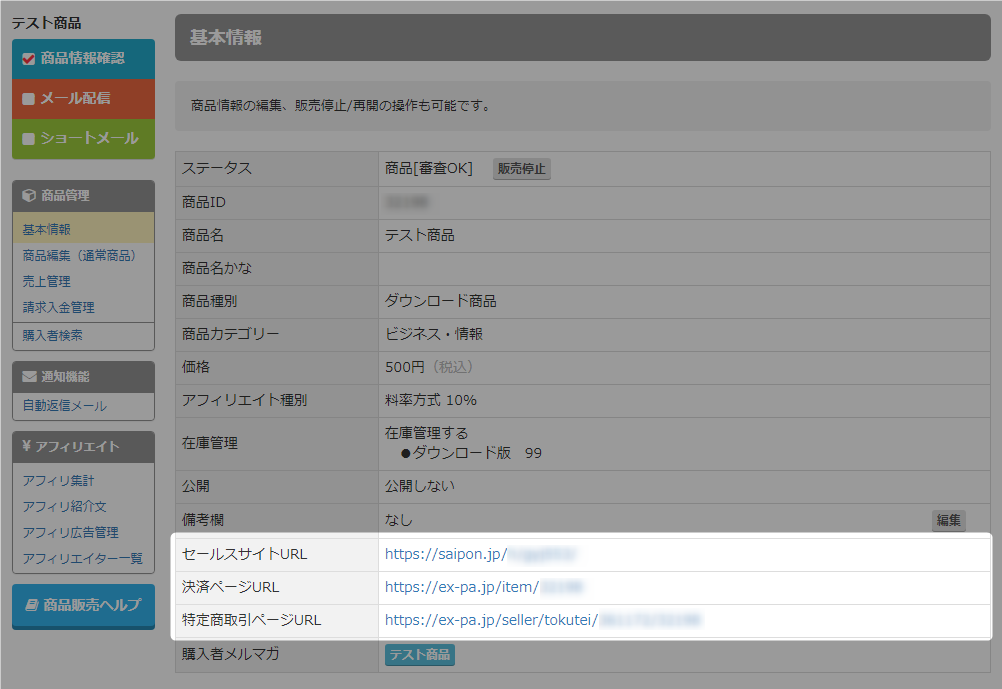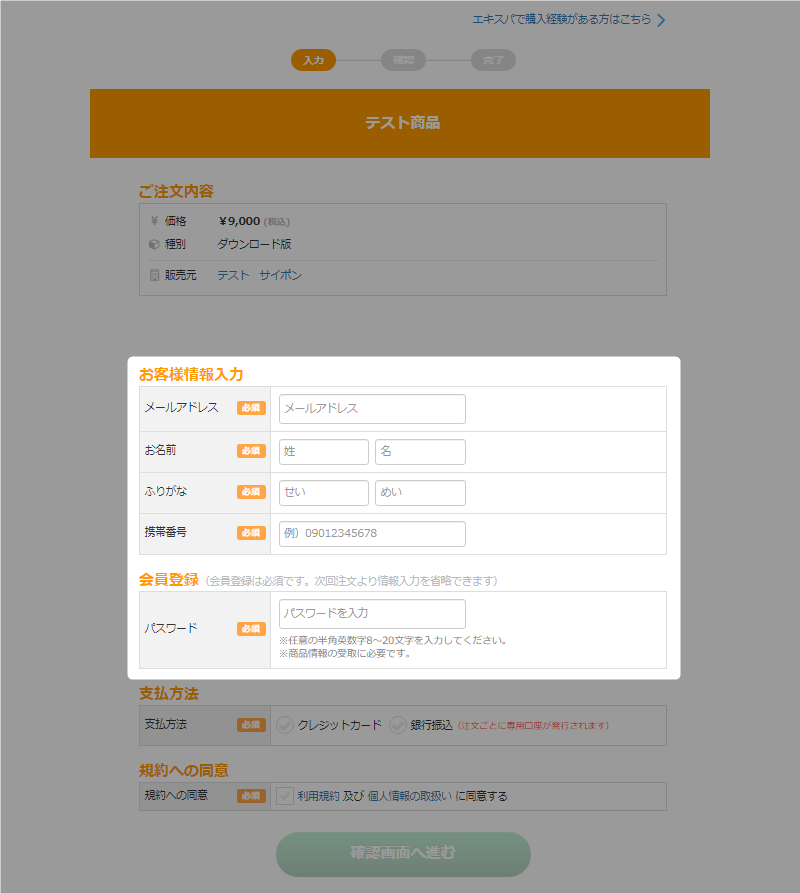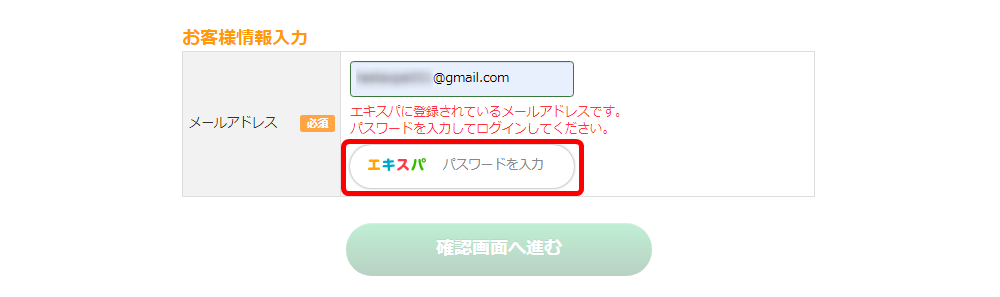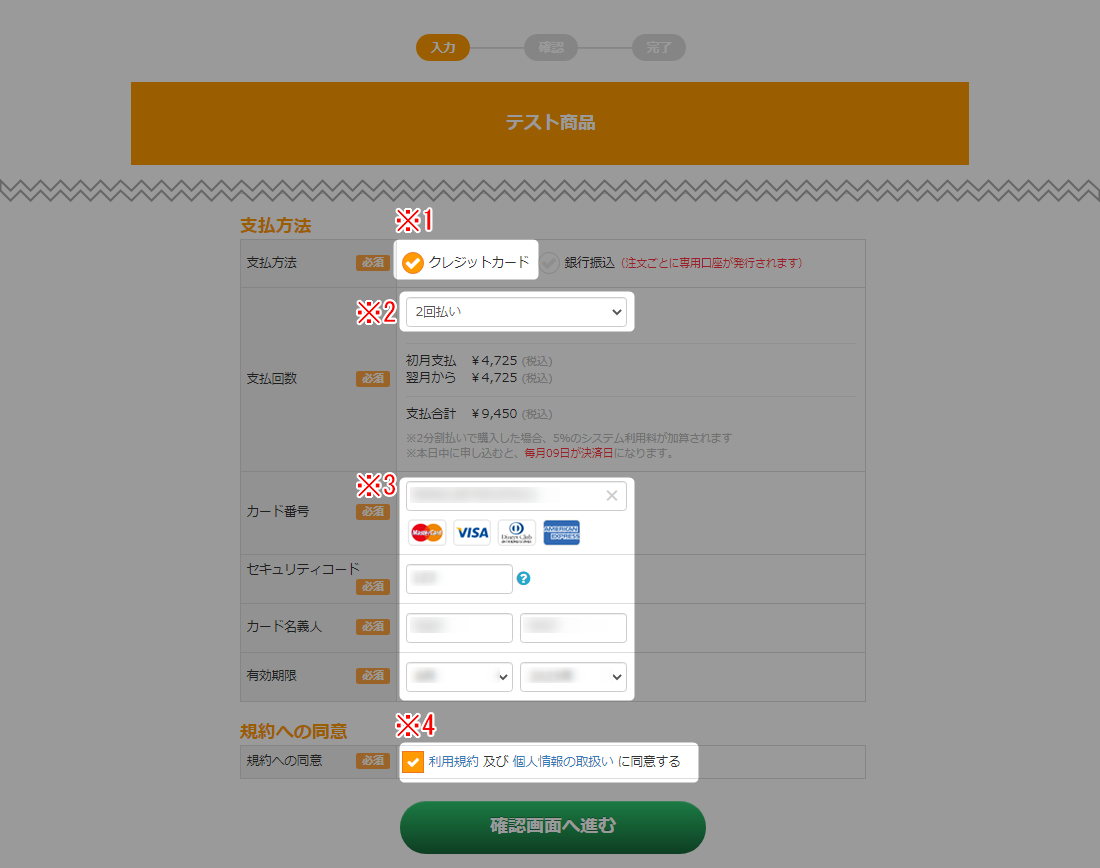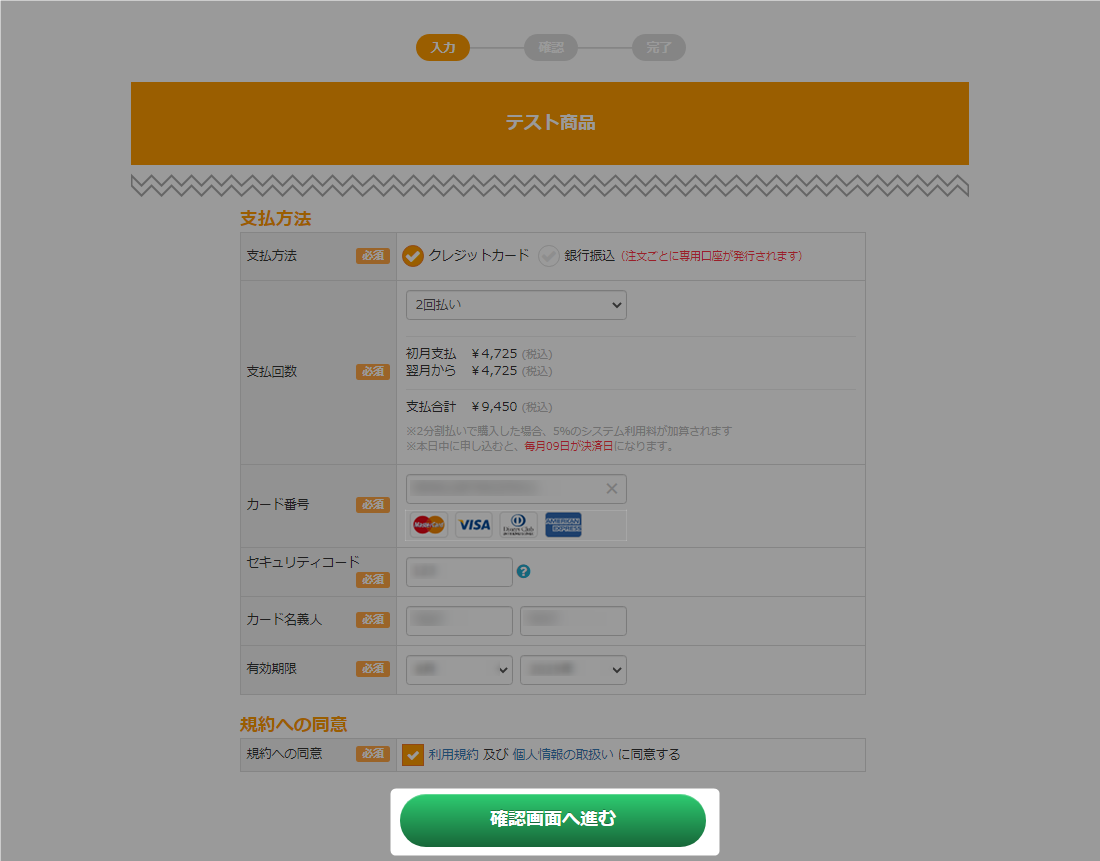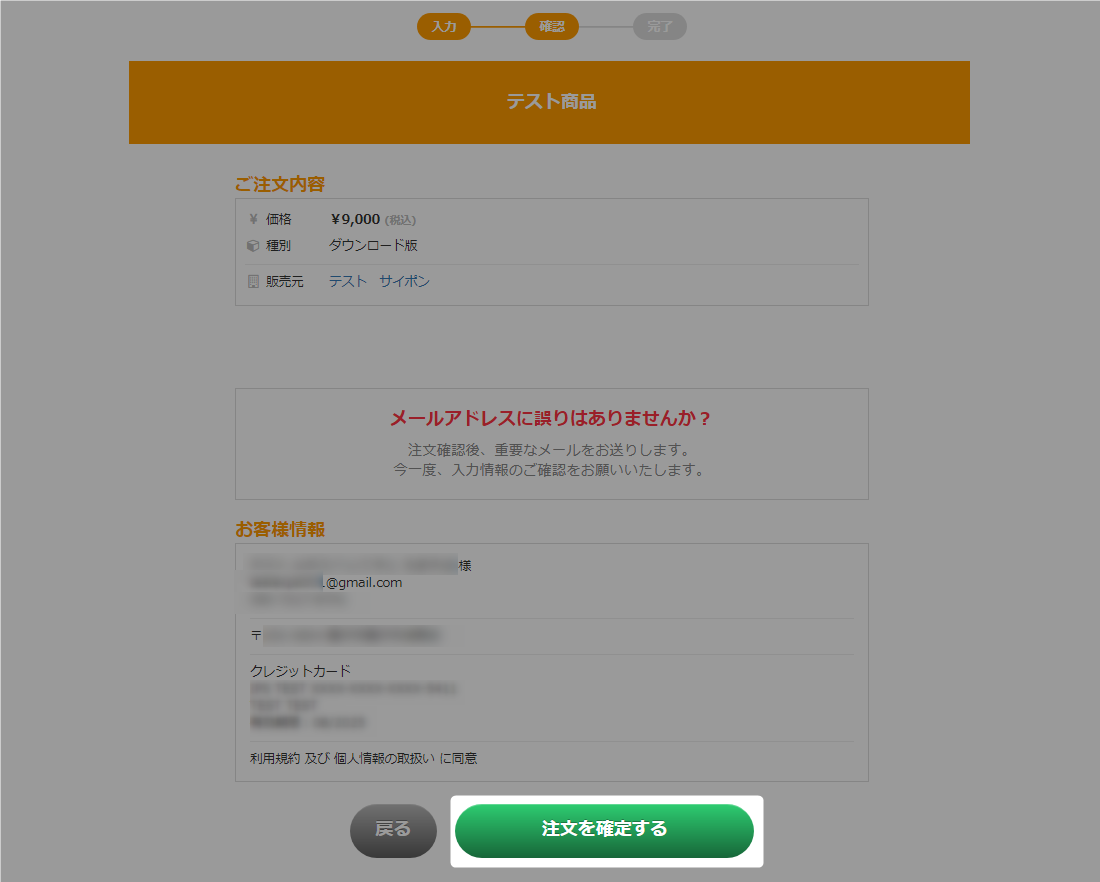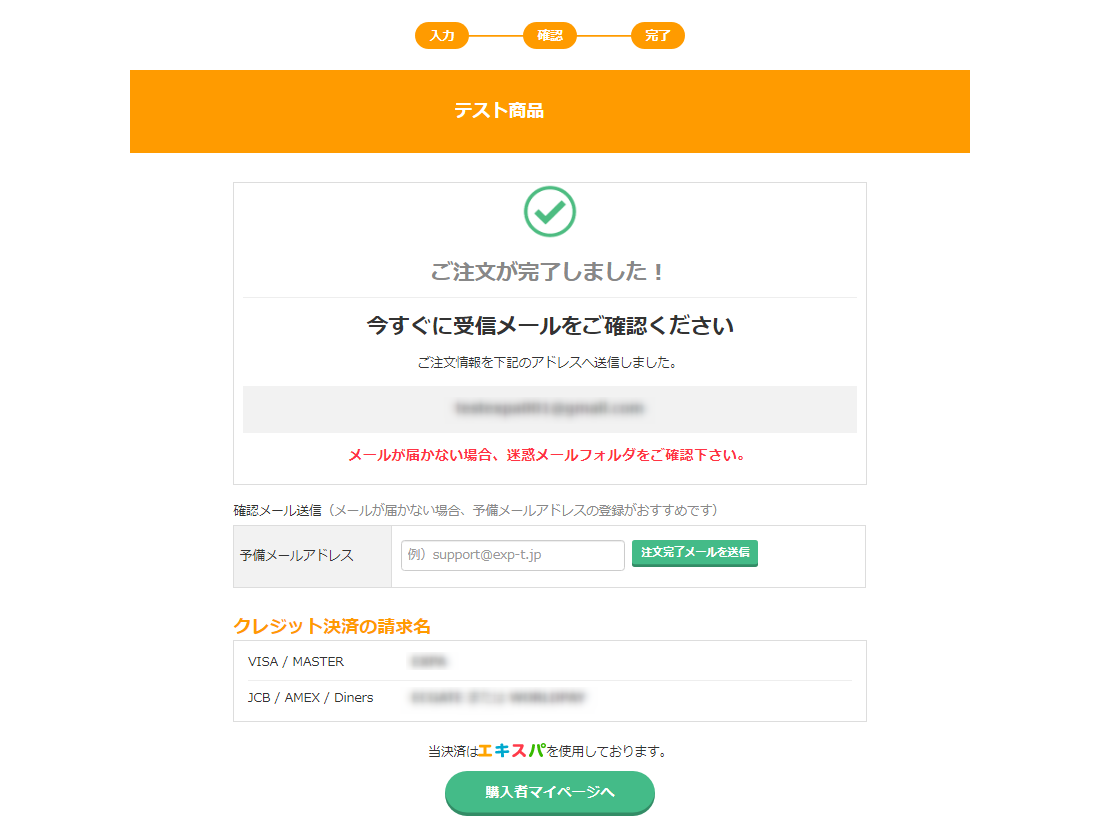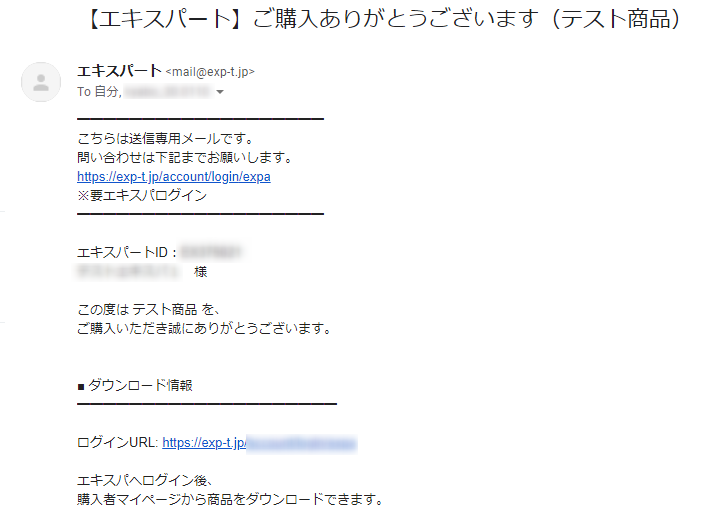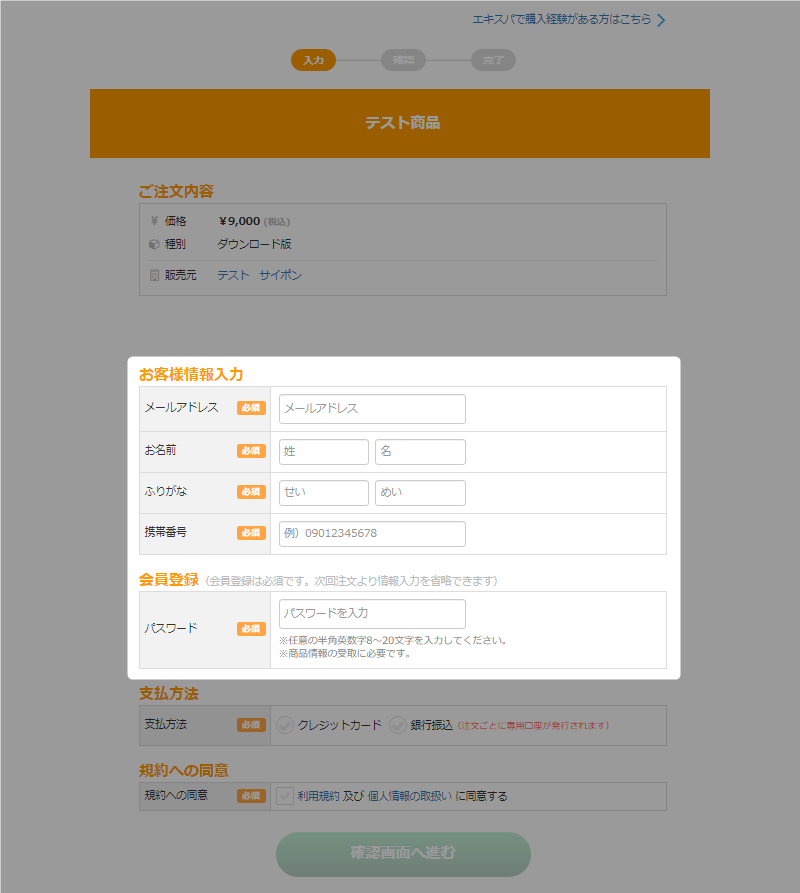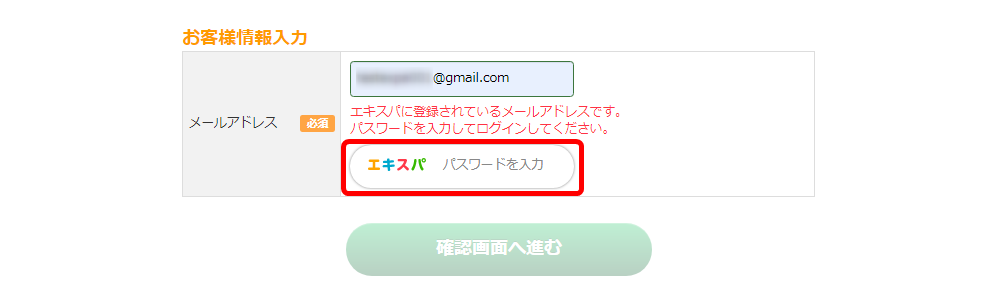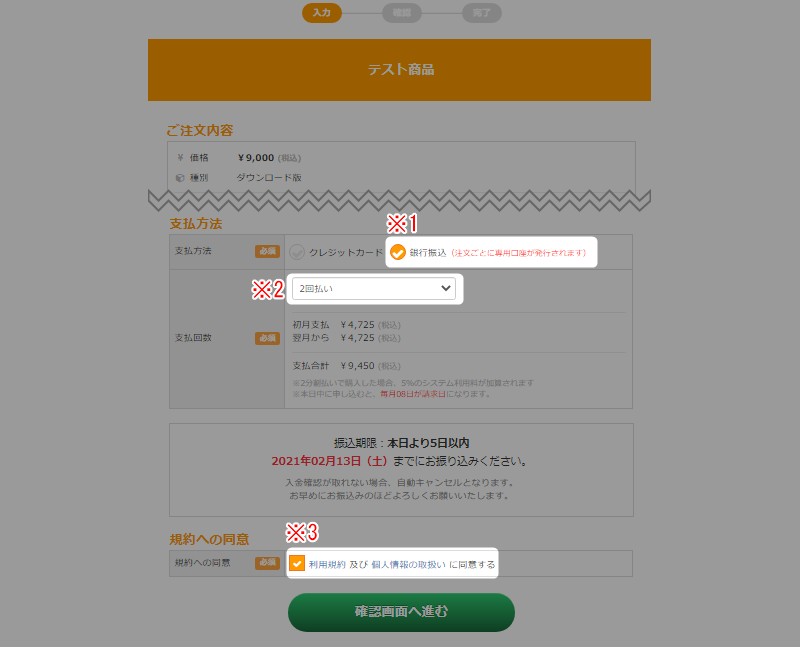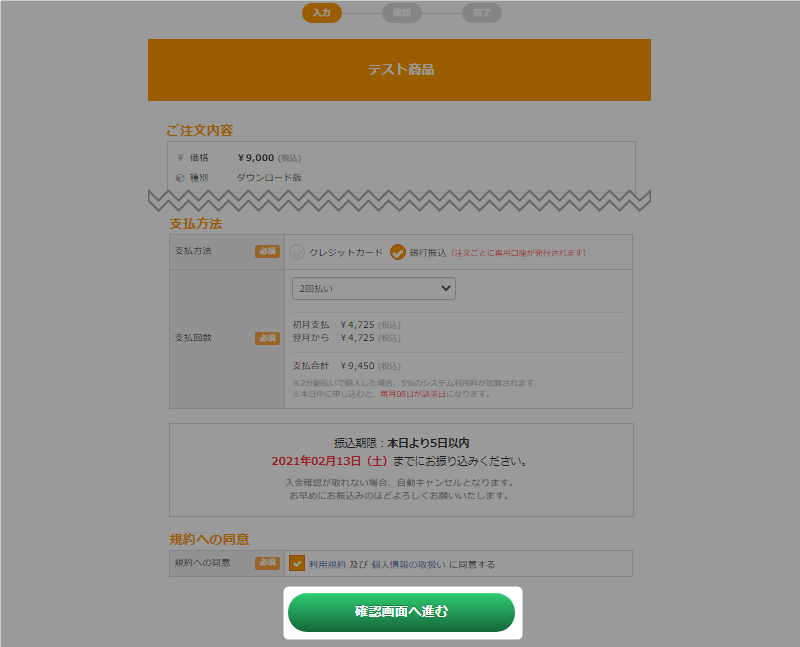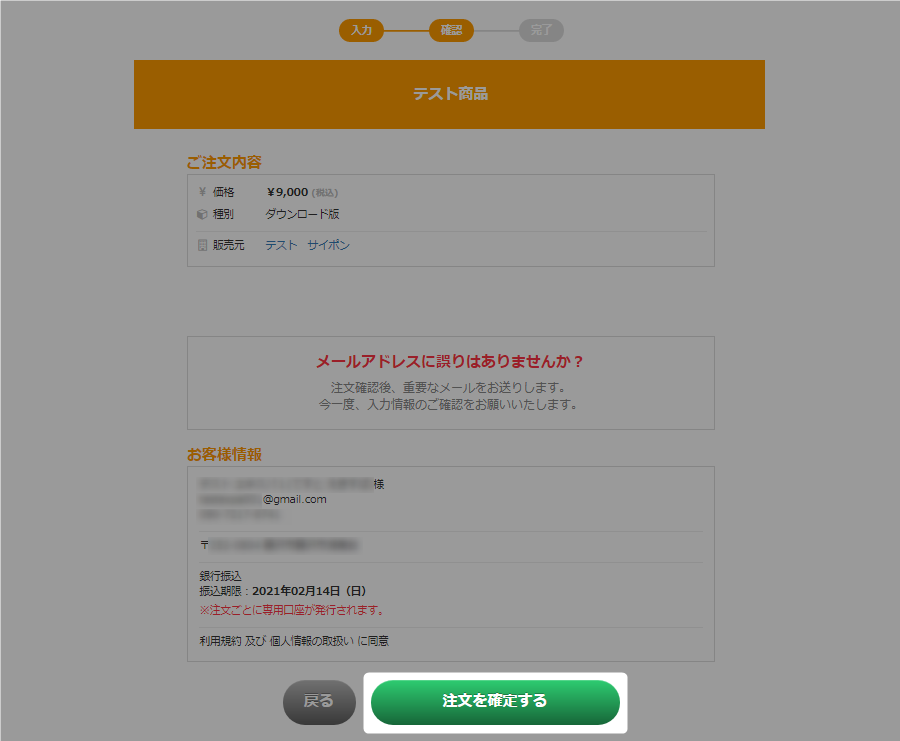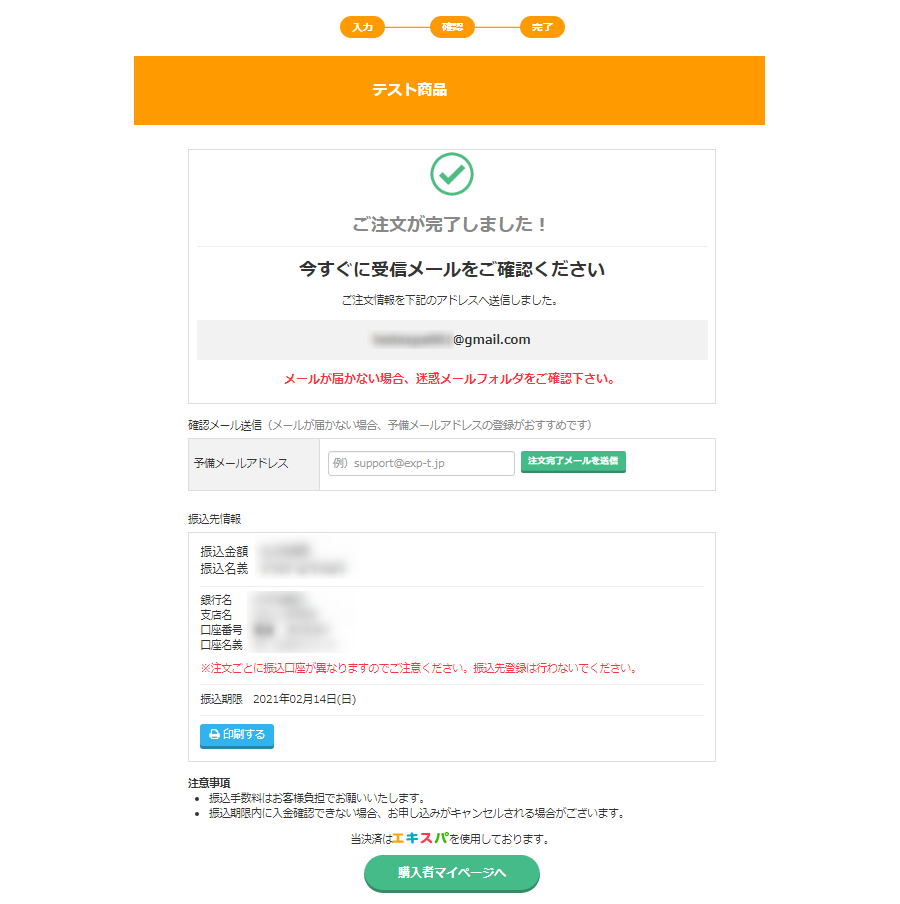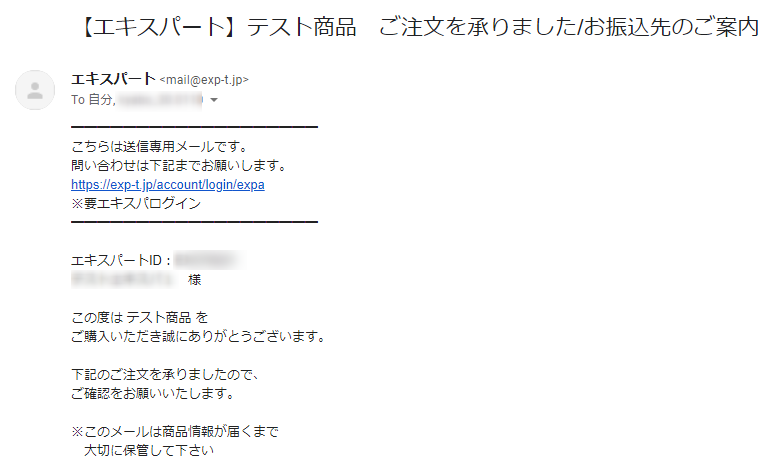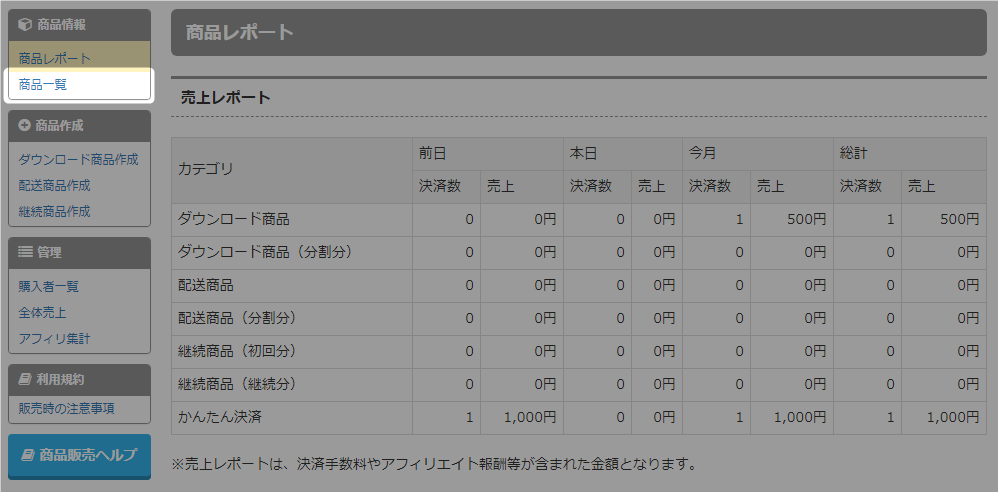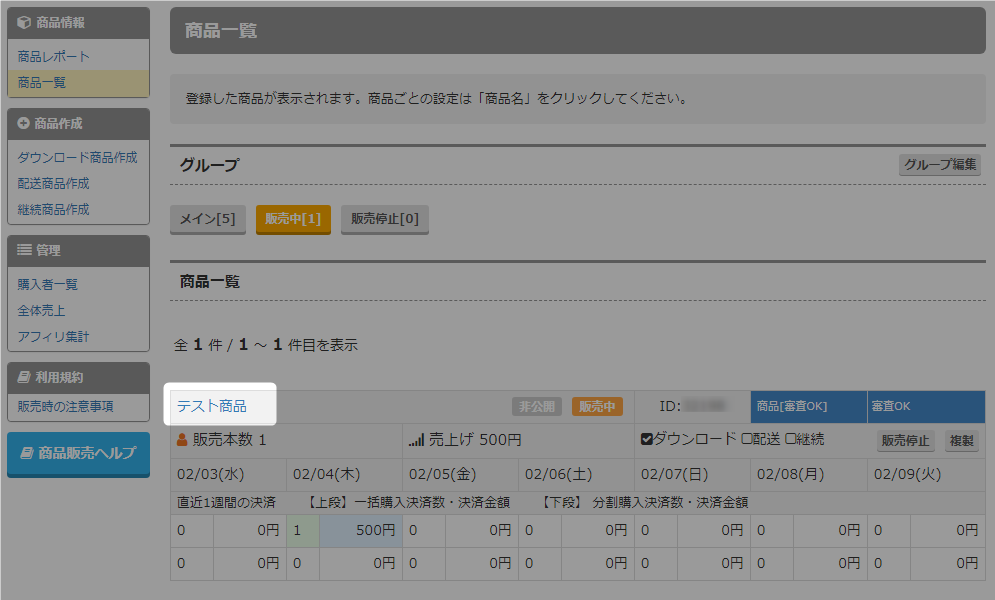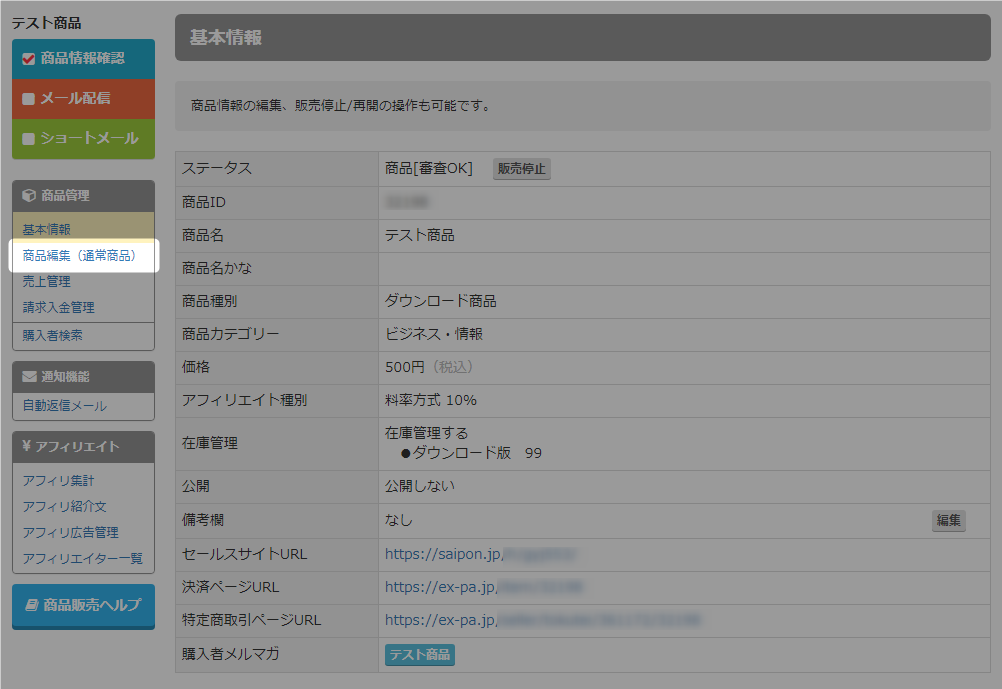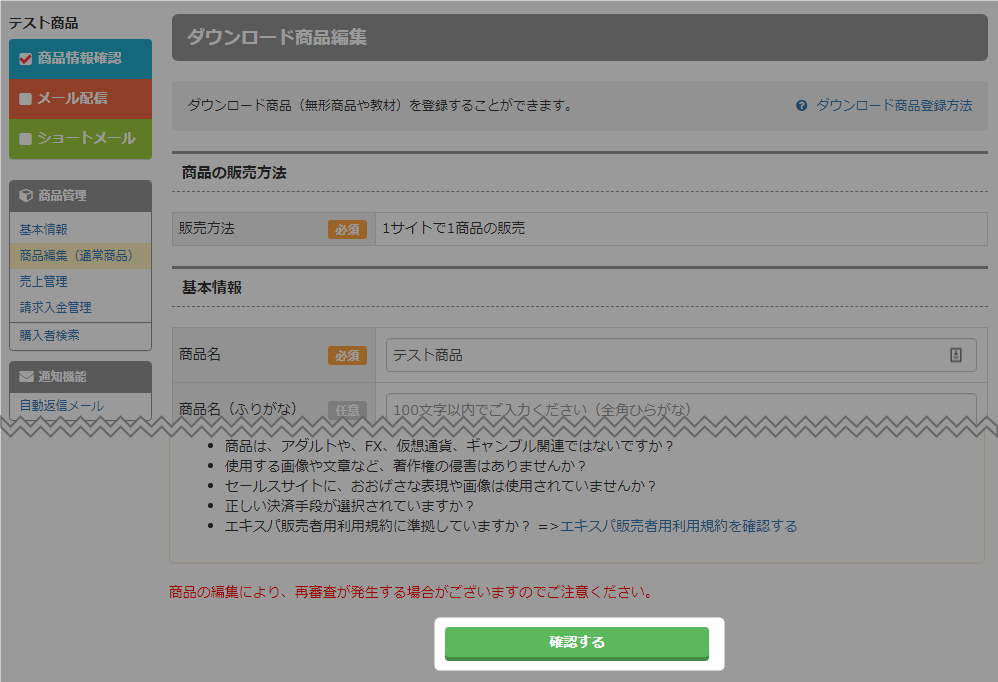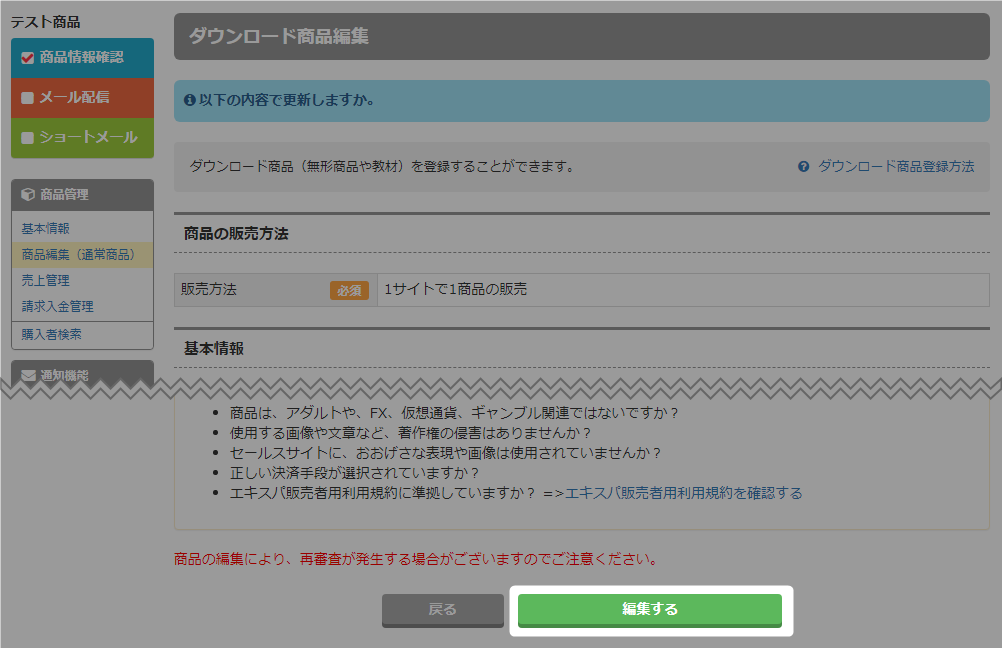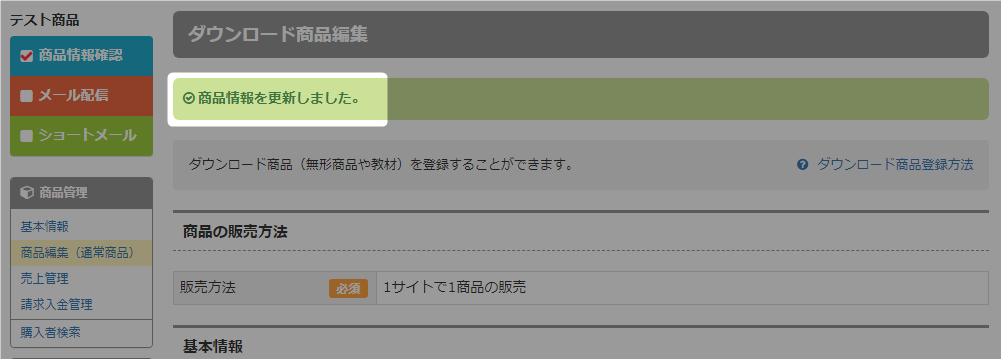デフォルトでは、購入者様が決済完了した際に、エキスパの決済完了ページが表示されます。
この決済完了ページを、任意のページやサイトに転送させることが可能です。
ページ転送設定方法
新規商品登録の場合
新規で登録する商品に、転送設定をおこなう場合は、作成画面の「決済ページ関連」にて設定をおこなうことが可能です。
それぞれの作成画面にてご確認ください。
→ 「ダウンロード商品の登録」
→ 「配送商品の登録」
→ 「継続商品の登録」
既存商品に設定する場合
- 該当の商品名をクリック。
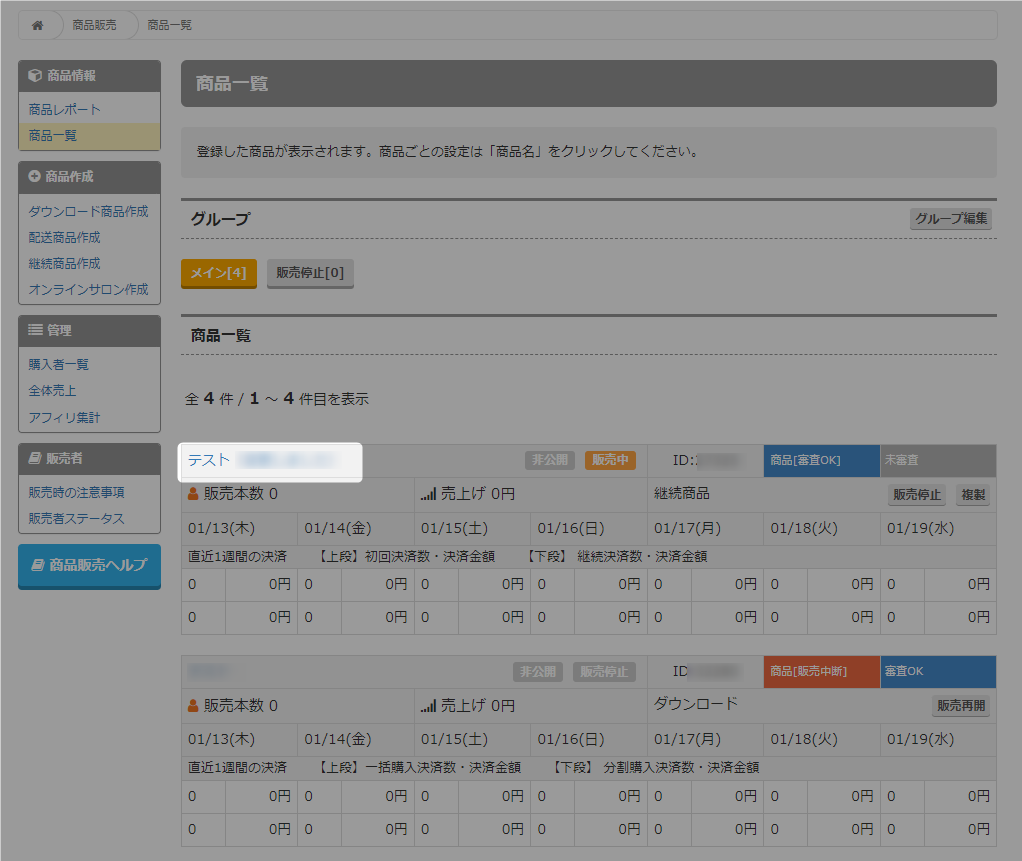
- 左メニュー欄の「商品編集」をクリック。

- 決済ページ関連にある「決済完了ページ転送」に転送させたいページのURLを入力。

- ページ下部の「確認する」をクリック。
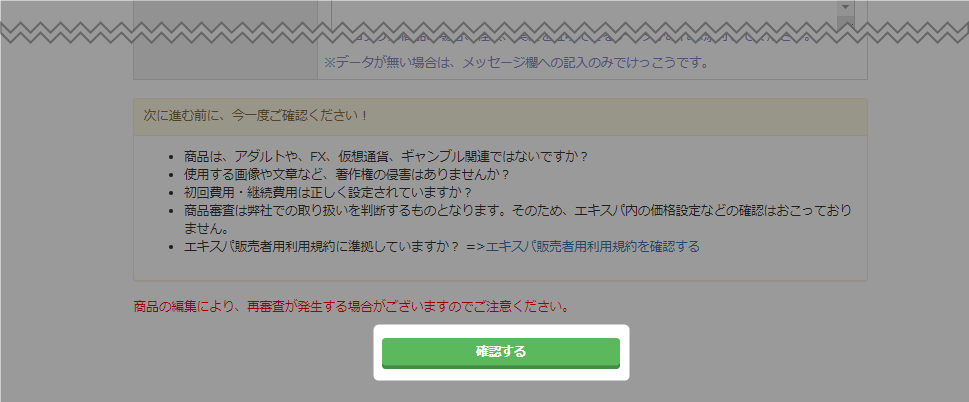
- 内容を確認し、「修正する」をクリック。
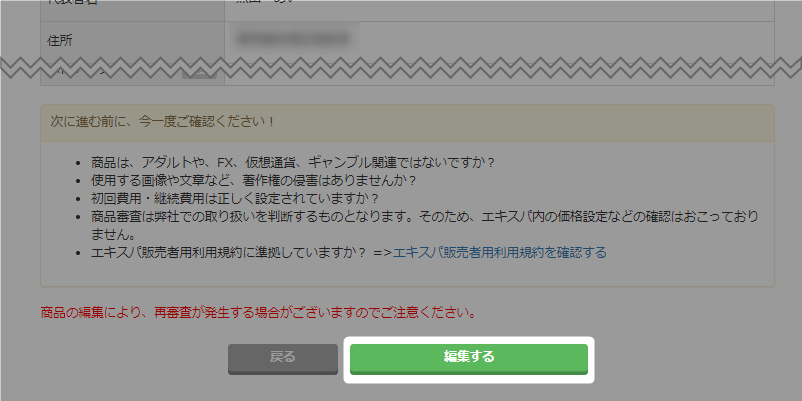 ページ転送の修正では、再審査はございません。即時反映がされ、そのままご利用いただけます。
ページ転送の修正では、再審査はございません。即時反映がされ、そのままご利用いただけます。 - 以上がページ転送設定の手順です。